一、部署AD域:
系统环境:Windows server 2008 R2 标准版 ip:172.16.1.149服务器开机后会自动弹出一个初始配置任务窗口(这个不要随便关闭,因为我不知道关闭后能在哪里打开) 选择添加角色,选中Active Directory域服务,接下来就默认安装好了。
接下来还要进行配置
ctrl+r 运行dcpromo
前面默认,后面选中在新林中新建域,点击下一步后提示必须设置管理员密码,去设置好密码就可以点击下一步了,输入目录林根级域(随便写,我写的是bp.com),下一步,选择林功能级别哪里的2008 r2,后面dns服务器默认选中,弹出警告,选择是,下一步默认即可,接着还是输入密码(我为了方便,直接输入administrator的密码),下一步,开始安装,安装完成之后重启电脑即可
从开始菜单的管理工具,如果能看到有active directory用户和计算机,就说明我们的active directory服务器已经配置好了(至少我是这么认为的)
二、添加ad域用户
点击进入用户和计算机,如下添加一个用户

输入用户信息
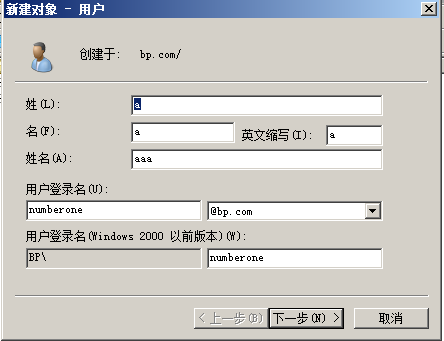
输入用户密码
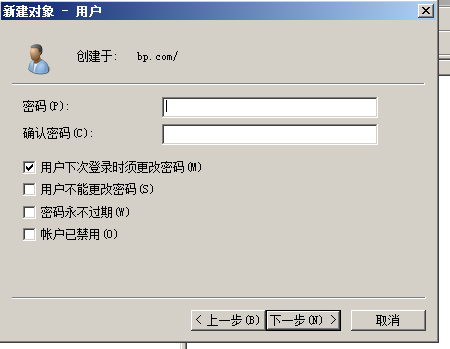
点击下一步确认添加即可
二、加入AD域(注意,家庭版的windows系统时不支持AD域的)
现在我想将win7主机A,加入AD域中
1。修改主机A的DNS,其中1为AD域服务器ip,2为普通dnsip(用于正常上网)
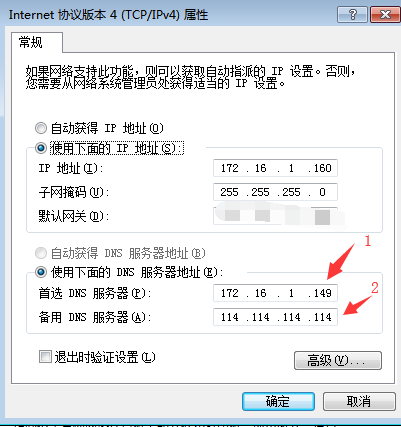
然后还需要点击右下方的高级再添加一个dns 4.2.2.1

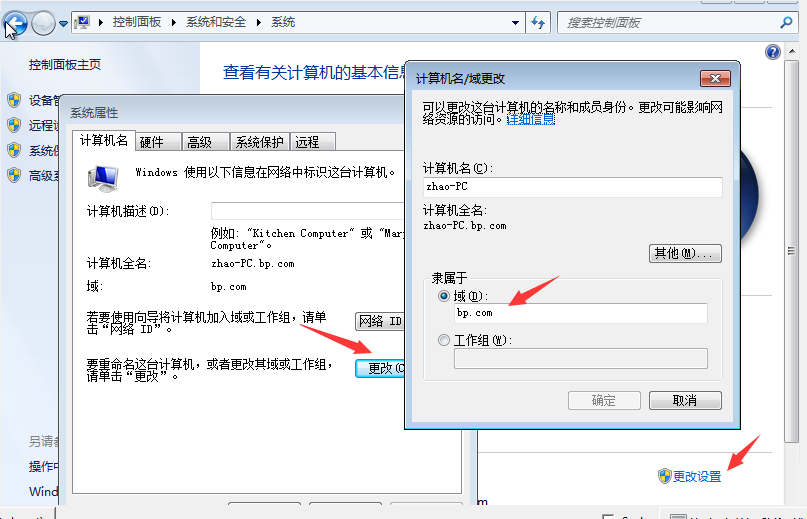
回车后,输入刚才添加的用户名和密码登录即可。成功后,会提示已成功加入AD域
注意,加入AD域之后,需要重启一下。